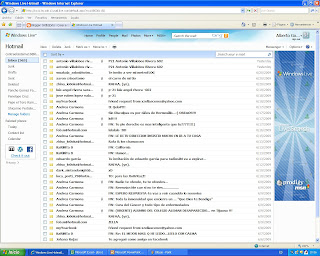
martes, 23 de junio de 2009
viernes, 19 de junio de 2009
P.21. Mensaje de C.E. con imagen y archivos adjuntos.
Con esta practica aprendí como enviar archivos no nomas puro escrito.
P.20. Componentes de una pagina de C.E.
Entrante, Bandeja de entrada: Es aquí donde se reciben los correos electrónicos.
Bandeja de salida, Enviados: Estas son copias de los mensajes que se han enviado.
Eliminados, Basura: Esta es la papelera, es decir, donde quedan los archivos eliminados.
Carpetas: Estas son las carpetas donde en las que se pueden archivar correos electrónicos.
Adjuntar archivos, archivos adjuntos: Usted puede "adjuntar" un archivo a su correo electrónico al escribir la dirección completa de su localización.
Firma: Si su software lo permite, usted puede definir una firma, es decir, varias líneas de texto que se agregarán al final del correo electrónico.
De: Muestra su dirección de correo electrónico, la mayoría de las veces no es necesario completar este campo, porque es generalmente definido por el cliente del correo electrónico según sus preferencias.
Para: Este campo se refiere a la dirección de correo electrónico del destinatario.
Tema: Aquí va el título que su destinatario verá cuando quiera leer el correo electrónico.
Cc (Copia carbón): Permite que un correo electrónico se envíe a un número mayor de personas al escribir sus respectivas direcciones separadas por punto y coma.
Bcc (Copia carbón oculta): Esto es simplemente una Copia Carbón con la diferencia de que el destinatario no puede ver la lista de personas en la copia oculta que figura en el encabezado.
Mensaje: Éste es el cuerpo de su correo electrónico.
Nuevo: Escribir un nuevo mensaje.
Borrar, Eliminar, Remover: Borra un mensaje.
Almacenar, Guardar como copia de seguridad: Copia el mensaje en un lugar más seguro.
Imprimir: Imprime el mensaje.
Responder: Envía un mensaje en respuesta al del remitente (a veces incluye su mensaje original en el cuerpo del documento con cada línea precedida por el sigo ">" y "Re:" a continuación del tema como un título para mostrar que se trata de una respuesta). El botón Responder a todos permite enviar una respuesta al remitente así como a todos aquellos que hayan sido incluidos como destinatarios o bien, en la copia del mensaje.
Reenviar: Reenvía el mensaje a alguien más, aclarando que el mensaje proviene de usted. Por lo tanto, el tema es precedido por Fwd: para indicar que se trata de un mensaje reenviado.
Redirigir, Transmitir: Reenvía el mensaje a alguien más, especificando el origen del mensaje original. Por lo tanto, el tema es precedido por Tr: para indicar que se trata de un mensaje redirigido.
http://es.kioskea.net/contents/utile/email.php3
P.19. Configuracion de una cuenta de C.E.
Esta practica es muy sencilla nos sirve para hacer un correo que nos sirve para tener contactos de otros lugares, enviarnos información,etc.
P.18. Programas de Correo Electronico
5. ¿Cuál es el funcionamiento de uno de ellos?
Se pueden mandar mensajes entre computadores personales o entre dos terminales de una computadora central. Los mensajes se archivan en un buzón (una manera rápida de mandar mensajes). Cuando una persona decide escribir un correo electrónico, su programa (o correo web) le pedirá como mínimo tres cosas:
- Destinatario: una o varias direcciones de correo a las que ha de llegar el mensaje
- Asunto: una descripción corta que verá la persona que lo reciba antes de abrir el correo
- El propio mensaje. Puede ser sólo texto, o incluir formato, y no hay límite de tamaño
6. Menciona algunos programas de C.E. que sean gratuitos:
Principales proveedores de servicios de correo electrónico gratuito:
7. Programas de C.E de servicio de pago:
Los correos de pago normalmente ofrecen todos los servicios disponibles. Es el tipo de correo que un proveedor de Internet da cuando se contrata la conexión. También es muy común que una empresa registradora de dominios venda, junto con el dominio, varias cuentas de correo para usar junto con ese dominio (normalmente, más de 1).
También se puede considerar de pago el método de comprar un nombre de dominio e instalar un ordenador servidor de correo con los programas apropiados (un MTA). No hay que pagar cuotas por el correo, pero sí por el dominio, y también los gastos que da mantener un ordenador encendido todo el día.
8. Pon 5 precauciones al manejar el Correo Electrónico:
(1) No confiar en otra persona que no conozcas
(2) No dar tu contraseña a desconocidos
(3) No dar tu número de tarjeta de crédito o cosas por el estilo
(4) Consultar la veracidad de los mensajes de correo electronico.
(5) No dar tu dirección a extraños
P.17. Navegadores de Internet
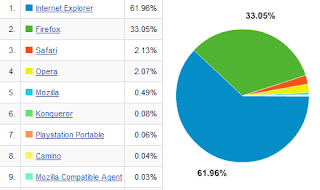
http://www.cristalab.com/blog/estadisticas-para-disenadores-web-de-cristalab-2008-c51184l/
P.16. Gráficos
Esta practica te ayuda ademas de a hacer graficas, a pasar de Excel a PowerPoint ya que Excel es mas facil y practico para hacer graficas.
